
Philips Multimedia-Projektor
O
K
M
e
n
u
D
a
t
a
L
a
m
p
M
u
t
e
A
V
M
u
t
e
R
C
V
o
l
u
m
e
S
t
a
n
d
b
y
V
i
d
e
o
On/Off
O
K
M
e
n
u
D
a
t
a
L
a
m
p
M
u
t
e
A
V
M
u
t
e
R
C
V
o
l
u
m
e
S
t
a
n
d
b
y
V
i
d
e
o
On/Off
Data in
S-Video in
Video in Audio
A
u
dio
o
u
t
A
u
d
io
o
u
t
L
R
Data in
S-Video in
Video in
Audio
L
R
Pow
er
D
ata
A
u
d
io
Video
USB in
USB in
USB out
USB out
LC4246, LC4242, LC4236
Benutzeranleitung
Deutsch
Windows 98/NT/2000 compatible

Menu
Volume
Standby AV-Mute
Video
Mute
Data
D
c
V
Menu
Volume
Standby AV-Mute
Video
Mute
Data
D
c
V
4
3
2
1
7
0
5
9
6
On/off
On/Off
y
y
7
8
STANDBY
VOLUME
OKMENU
AV MUTEMUTE
S-VIDEOVIDEODATA
MOUSE RIGHTLEFT
STANDBY
VOLUME
OKMENU
AV MUTEMUTE
S-VIDEOVIDEODATA
MOUSE RIGHTLEFT
2
3
1
7
6
5
4
8
9
0. Bedienungselemente und Anschlüsse
Standby
6
4
2
1
Standby
Data
Data
Video
Video
Menu OK
Menu OK
Video
Video
S-Video in
S-Video in
D
D
a
a
ta
ta
USB in
USB in
USB out
USB out
Lamp RC
Lamp RC
Mute Volume
Mute Volume
AV Mute
AV Mute
Video in Audio
Video in
L
L
Audio
Data in
Data in
9
5
8
7
3
M
M
en
e
n
u
u
R
R
A
A
udio
udio
P
P
o
o
w
w
e
e
r
r
Audio
Audio
out
out
Video
Video
0
!
S
O
Sta
ta
O
n
nd
n
/
O
n
/
O
f
db
b
f
f
f
y
y
L
La
a
D
D
a
a
ta
t
a
A
A
V
V
M
M
O
O
K
K
m
m
p
p
RC
R
M
M
u
u
u
ut
te
e
C
te
te
V
V
o
o
lum
lu
m
e
e
Standard
@
fakultativ
d
S-Video in Video in Audio
S-Video in Video in Audio
Data
USB in USB out
USB in USB out
a
b
%
f
LR
LR
Data in
Data in
c
^#
Abb. 1
&$
ge
AudioVideo
Audio
Audio
Power
out
out
h
Abb. 2 Abb. 3
2
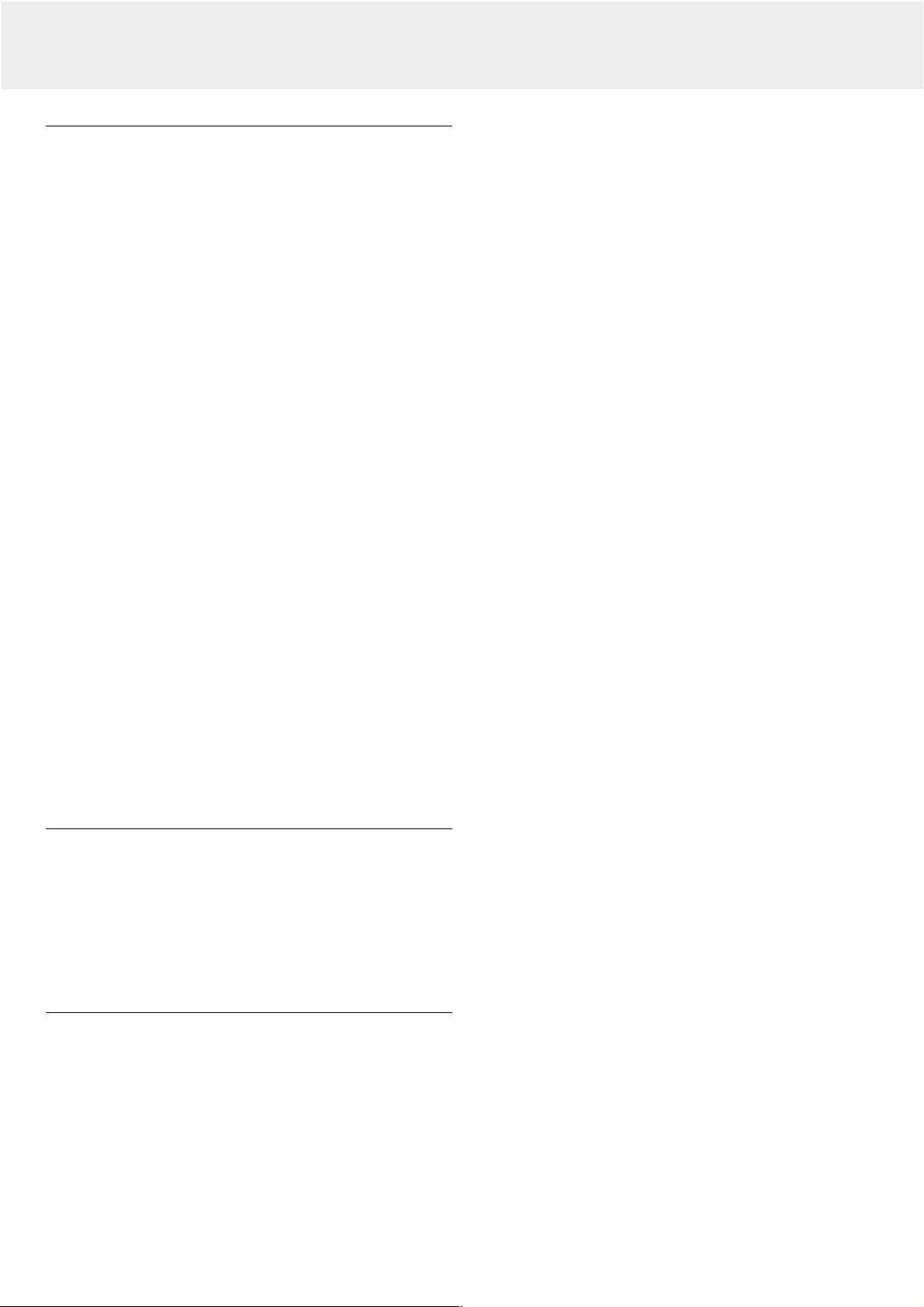
1. Einleitung
Inhalt
0. Bedienungselemente und Anschlüsse ................................2
1. Einleitung ...............................................................................3
Inhalt........................................................................................3
Einleitung.................................................................................3
Packungsinhalt.........................................................................3
2. Was Sie wissen sollten.........................................................3
3. Wichtige Sicherheitsvorkehrungen.....................................4
4. Eigenschaften des Projektors...............................................5
5. Überblick über die funktionen ..........................................6-7
Bedienungselemente ..............................................................6
Anschlüsse ..............................................................................7
6. Aufstellung..........................................................................8-9
Positionieren von Projektor und Bildschirm.............................8
Netzstromversorgung..............................................................8
Einstellen von Bildfokus und Bildgröße...................................8
Einstellen des vertikalen und horizontalen Projektorwinkels ..8
Transportieren des Projektors..................................................9
Einsetzen der Batterien in die Fernbedienung........................9
7. Installation..................................................................... 10-14
Video/Computerkabel und Adapter........................................10
Anschluß an einen Computer ................................................11
Anschluß an Video-Ausrüstung .............................................12
Anschluß an Audio-Ausrüstung.............................................13
Anschluß an einen externen Monitor....................................14
8. Betrieb............................................................................ 15-19
Vorbereitung.....................................................................15-16
Darstellung und Bildsteuerung.........................................16-18
Audiosteuerung .....................................................................18
Sonstige Einstellungen..........................................................19
9. Wartung ......................................................................... 20-22
Reinigung...............................................................................20
Reinigung des Staubfilters ....................................................20
Wartung Ihrer Fernbedienung ...............................................20
Lampe....................................................................................21
Lampenwechsel ....................................................................21
Reset der Lampenbetriebsdauer...........................................22
10.Fehlersuche..........................................................................23
Einleitung
Wir beglückwünschen Sie zum Kauf eines der anspruchsvollsten
und zuverlässigsten Produkte, die der Markt heute bietet.
Wir sind überzeugt, daß es Ihnen bei richtiger Anwendung
jahrelange Freude bereiten wird. Bewahren Sie diese
Bedienungsanleitung gut auf, denn sie ist eine praktische
Informationsquelle für den Umgang mit Ihrem Projektor. Zu Ihrer
eigenen Sicherheit und für einen langen Betrieb Ihres Projektors
lesen Sie bitte vor dem Gebrauch den Abschnitt ‘Wichtige
Sicherheitsvorkehrungen’.
2. Was Sie wissen sollten
Hinweis: Dieses Gerät wurde auf Einhaltung der Grenzrichtlinien
für ein digitales Gerät der A-Klasse in
Übereinstimmung mit Teil 15 der FCC-Bestimmungen
sowie der europäischen CE-Kennzeichnung geprüft.
Der Betrieb unterliegt den beiden folgenden Voraussetzungen:
1. Dieses Gerät darf keine schädliche Interferenz verursachen,
und
2. Dieses Gerät muß jede erhaltene Interferenz zulassen,
einschließlich einer Interferenz, die einen unerwünschten
Betrieb verursachen kann.
Diese Grenzrichtlinien sollen angemessenen Schutz vor
schädlicher Interferenz bieten, wenn das Gerät in einem
Geschäftsumfeld betrieben wird.
Dieses Gerät erzeugt und nutzt Hochfrequenzenergie und kann
diese ausstrahlen. Wenn es nicht gemäß der
Bedienungsanleitung aufgestellt und verwendet wird, kann es
schädliche Interferenzen für den Funkverkehr hervorrufen.
Bei Betrieb dieses Geräts in einer Wohngegend ist mit dem
Entstehen schädlicher Interferenz zu rechnen; in diesem Fall hat
der Benutzer auf eigene Kosten die Interferenz zu beheben.
Wenn dieses Gerät schädliche Interferenz für Radio- oder
Fernsehempfang verursacht, was sich durch Aus- und
Wiedereinschalten des Geräts ermitteln läßt, wird dem Benutzer
geraten, zu versuchen, die Interferenz durch eine oder mehrere
der folgenden Maßnahmen zu beheben:
– Die Empfangsantenne neu ausrichten oder positionieren.
– Den Abstand zwischen Gerät und Empfänger vergrößern.
– Das Gerät an eine Steckdose anschließen, die sich an einem
anderen Stromkreis befindet als dem, mit dem der
Empfänger verbunden ist.
– Den Fachhändler oder einen erfahrenen Radio/TV-Techniker
um Rat fragen.
FCC Warnung:
Um fortgesetzte Konformität zu gewährleisten, verwenden Sie
bitte nur das mitgelieferte geerdete Netzkabel und die
abgeschirmten Schnittstellenkabel, wenn Sie dieses Gerät an
einen Computer anschließen. Ferner könnten unbefugte
Änderungen oder Modifikationen an diesem Gerät die
Berechtigung des Benutzers zum Betrieb dieses Geräts
aufheben.
Hinweis: Sparen Sie Energie! Bitte versetzen Sie den Projektor
in die STANDBY-Position, wenn Sie ihn länger als
15 Minuten nicht verwenden.
Packungsinhalt
Bitte überzeugen Sie sich, daß die folgenden Teile in der
Projektorschachtel enthalten sind. Sie werden mitgeliefert, um
Sie beim Aufbau oder Gebrauch Ihres Projektors zu unterstützen.
– Projektor
– Netzanschlußkabel
– VGA Kabel
– Audio/Video RCA-Kabel
– USB-Kabel
– Scart/RCA Audio-Video-Adapter (je nach Region)
– Fernbedienung + Batterien
– Weichtasche
– CD-ROM & Quick Reference Guide (Leitfaden)
3
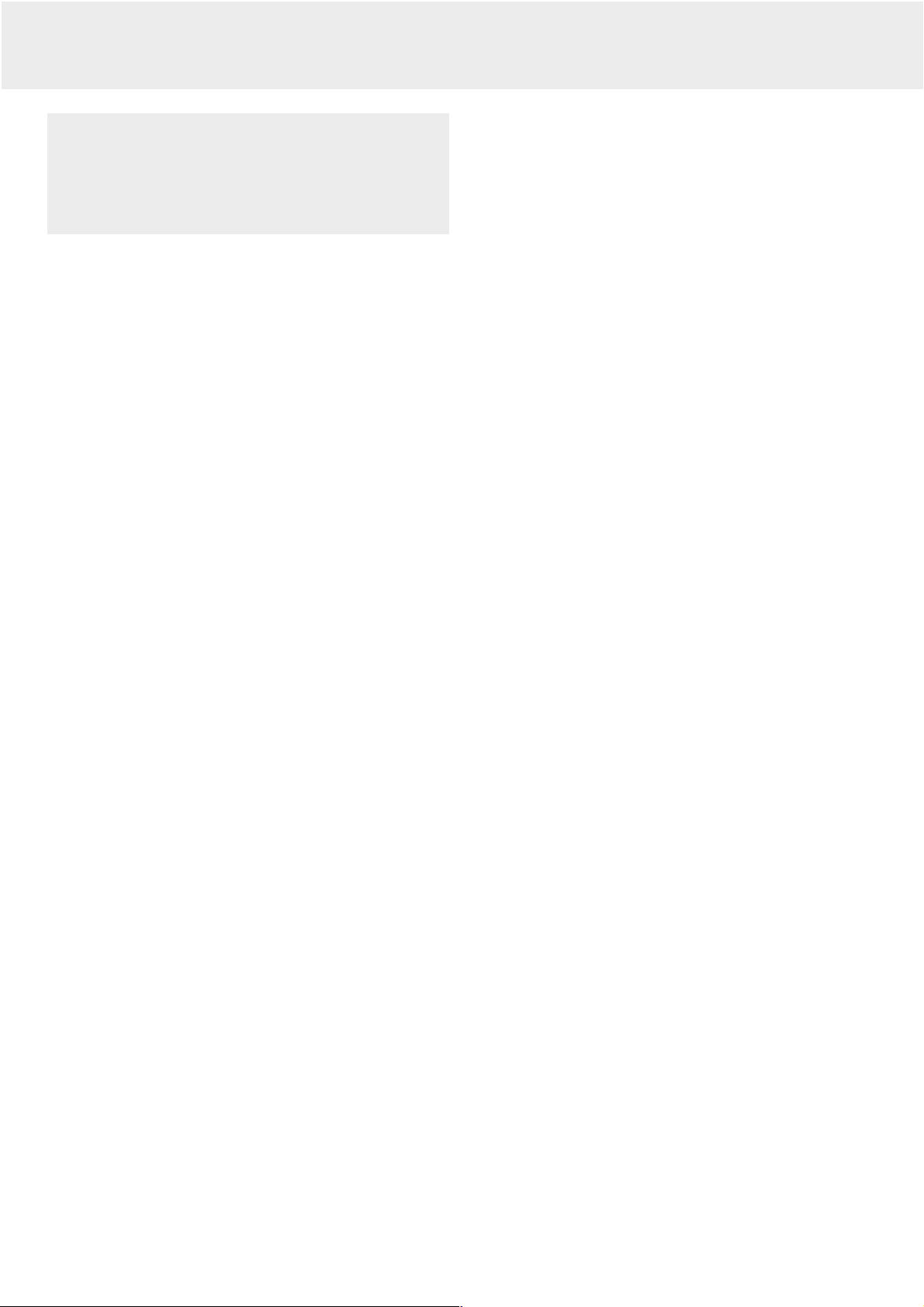
3. Wichtige Sicherheitsvorkehrungen
ACHTUNG: Bitte lesen Sie sich diese
S
Elektrischer Strom kann viele nützliche Funktionen erfüllen.
Bei der Entwicklung und Herstellung dieses Projektors wurden
gültige Sicherheitsnormen beachtet.
UNSACHGEMÄßE VERWENDUNG KANN ZU ELEKTRISCHEM
SCHLAG ODER BRANDGEFAHR FÜHREN. Um die
Sicherheitsvorrichtungen, die in diesen Projektor eingegangen
sind, nicht außer Kraft zu setzen, befolgen Sie bitte die folgenden
Grundregeln für seine Installation, Verwendung und Wartung.
Ziehen Sie vor der Reinigung oder einem Lampenwechsel
1.
das Netzkabel des Projektors aus der Wandsteckdose.
2.
Verwenden Sie keine flüssigen Reinigungsmittel oder
Reinigungsmittel in Sprühbehältern. Verwenden Sie ein
weiches, trockenes Tuch, um den Projektor zu säubern. Ist das
Gerät sehr verschmutzt, befeuchten Sie ein Tuch mit
Neutralreiniger, drücken Sie es gut aus, wischen Sie das Gerät
damit ab und trocknen Sie mit einem trockenen Tuch nach.
Verwenden Sie kein chemisches Staubtuch oder ein PolierReinigungsmittel, denn dies könnte das Gerät beschädigen
und die Lackierung ablösen.
3.
Verwenden Sie kein Zubehör, das nicht von PHILIPS
empfohlen wird, da dies Risiken bergen kann.
4.
Verwenden Sie den Projektor nicht in der Nähe von Wasser
- etwa nahe einer Badewanne, einem Waschbecken, einer
Spüle, einem Waschkübel, in einem feuchten Keller, nahe
einem Swimmingpool etc. Schütten Sie niemals Flüssigkeit
in das Gerät.
5.
Stellen Sie den Projektor nicht auf einen instabilen Wagen,
Ständer oder Tisch. Der Projektor könnte umfallen und ein
Kind oder einen Erwachsenen ernsthaft verletzen und/oder
das Gerät könnte beschädigt werden. Verwenden Sie nur
einen Wagen oder Ständer, den der Hersteller für die
Verwendung mit einem Projektor empfiehlt.
6.
Die Anbringung an der Decke, der Wand oder einem Bord
sollte mit einem Montagebausatz erfolgen, der vom
Hersteller für die Verwendung mit einem Projektor
zugelassen ist, wobei die Anweisungen des Herstellers
beachtet werden sollten.
7.
Projektor-Wagen-Kombinationen sollten nur behutsam
bewegt werden. Abruptes Anhalten, übermäßige
Krafteinwirkung und selbst unebene Oberflächen können
dazu führen, daß der Wagen mitsamt Gerät umkippt.
8.
Die Schlitze und Öffnungen an den Seiten und im Boden des
Gehäuses dienen der Belüftung. Um den zuverlässigen Betrieb
des Projektors zu gewährleisten und um diesen vor
Überhitzung zu schützen, dürfen diese Öffnungen nicht
blockiert oder verdeckt werden. Diese Öffnungen sollten
niemals mit Stoff oder anderen Materialien verdeckt werden.
Die Bodenöffnung sollte nicht durch Aufstellen des Projektors
auf einem Bett, Sofa, Teppich oder ähnlichen Oberflächen
blockiert werden. Der Projektor sollte nicht neben oder auf
einem Heizkörper oder Heißlüfter stehen. Der Projektor sollte
nicht in Einbauelementen wie etwa Bücherregalen stehen,
wenn keine angemessene Belüftung gewährleistet ist.
9.
Der Projektor sollte nur von dem Typ Energiequelle gespeist
werden, der auf der Seite des Projektors oder unter den
technischen Daten angegeben ist, und dies nur mit dem
entsprechenden Netzkabel. Wenn Sie über die
Energieversorgung Ihres Unternehmens oder die richtige Art
Netzkabel nicht informiert sind, wenden Sie sich bitte an Ihren
Fachhändler oder das örtliche Energieversorgungsunternehmen.
Anweisungen sorgfältig durch, bevor
Sie Ihren Projektor in Betrieb nehmen.
Bewahren Sie diese Anweisungen für
spätere Verwendungen gut auf.
4
10.
Achten Sie darauf, daß kein Gegenstand auf dem Netzkabel
steht. Stellen Sie den Projektor nirgends auf, wo jemand auf
das Kabel treten könnte.
11.
Beachten Sie alle Warnhinweise und Anweisungen, mit
denen der Projektor gekennzeichnet ist.
12.
Als Sicherheitsvorkehrung ist dieser Projektor mit einem
Netzkabel mit 3poligem geerdetem Stecker (nur für
USA-Versionen) oder 2poligem geerdetem Stecker (nur für
europäische Versionen) ausgestattet. Der 3polige/2polige
geerdete Stecker paßt nur in einen geerdeten Steckdosentyp.
Wenn der Stecker nicht paßt, verwenden Sie einen korrekt
geerdeten Adapter oder lassen Sie einen Elektriker eine
geerdete Steckdose installieren. Versuchen Sie keinesfalls,
Änderungen an diesem WS-Stecker vorzunehmen.
13.
Für zusätzlichen Schutz des Projektors bei Gewittern, oder
wenn er unbeaufsichtigt oder längere Zeit nicht in Gebrauch
ist, ziehen Sie den Stecker aus der Steckdose und
unterbrechen Sie alle Kabelsysteme. So vermeiden Sie
Schäden am Projektor durch Blitzschlag und Spannungsstöße.
14.
Schließen Sie nicht zu viele Geräte an einer Steckdose oder
Verlängerungskabeln an, da dies zu Feuer oder elektrischem
Schlag führen kann.
15.
Stecken Sie niemals Gegenstände durch die Gehäuseschlitze
in den Projektor, dann dabei könnten gefährliche
Spannungspunkte oder Kurzschlußteile berührt werden, was
Feuer oder einen elektrischen Schlag auslösen kann.
16.
Versuchen Sie nicht, selber an dem Projektor Wartungsarbeiten
vorzunehmen, mit Ausnahme der Wartungsempfehlungen, die
Sie im Kapitel 'Wartung' finden. Das Öffnen oder Entfernen von
Abdeckungen kann Sie gefährlicher Spannung oder anderen
Risiken aussetzen. Überlassen Sie alle Wartungsarbeiten
qualifizierten Fachkräften.
17.
Ziehen Sie den Netzstecker des Projektors aus der
Wandsteckdose und wenden Sie sich in den folgenden
Situationen an qualifiziertes Fachpersonal:
A.
Wenn das Netzkabel oder der Netzstecker beschädigt
oder ausgefranst ist.
B.
Wenn Flüssigkeit in den Projektor gelangt ist.
C.
Wenn der Projektor Regen oder Nässe ausgesetzt war.
D.
Wenn der Projektor nicht normal funktioniert, wenn Sie
gemäß den Bedienungsanweisungen vorgehen. Stellen
Sie nur diejenigen Bedienungselemente ein, die in der
Bedienungsanleitung aufgeführt sind; unsachgemäße
Einstellung anderer Steuerungsvorrichtungen kann
Schäden hervorrufen und erfordert häufig umfangreiche
Arbeiten durch einen qualifizierten Techniker, um den
Projektor wieder normal in Betrieb nehmen zu können.
E.
Wenn der Projektor fallen gelassen oder das Gehäuse
beschädigt wurde.
F.
Wenn der Projektor ein eindeutig geändertes
Betriebsverhalten aufweist – (dies ist ein Hinweis
darauf, daß Wartung erforderlich ist).
18.
Bei Beendigung von Wartungsarbeiten oder Reparaturen am
Projektor bitten Sie den Techniker, einen routinemäßigen
Sicherheitscheck vorzunehmen, um sicherzustellen, daß der
Projektor bedenkenlos wieder in Betrieb genommen werden
kann.
19.
Wenn Ersatzteile benötigt werden, vergewissern Sie sich,
daß der Techniker Teile verwendet, die vom Hersteller mit
denselben Daten gekennzeichnet sind wie die Originalteile.
Unbefugte Auswechselungen können Feuer, elektrischen
Schlag oder andere Gefahren hervorrufen.
20.
Es wird empfohlen, den Luftfilter alle 100 Lampenstunden zu
reinigen. Wird der Filter nicht den Erfordernissen gemäß
gereinigt, kann der Projektor zu heiß werden.
21.
Wenn die Linse schmutzig oder verschmiert ist, wischen Sie
sie mit einem sauberen, feuchten Tuch ab. Berühren Sie die
Linse niemals mit den Fingern.
22.
Blicken Sie nicht direkt in Blende und Linse, während Sie den
Projektor bedienen, denn dies könnte zu Augenverletzungen
führen.
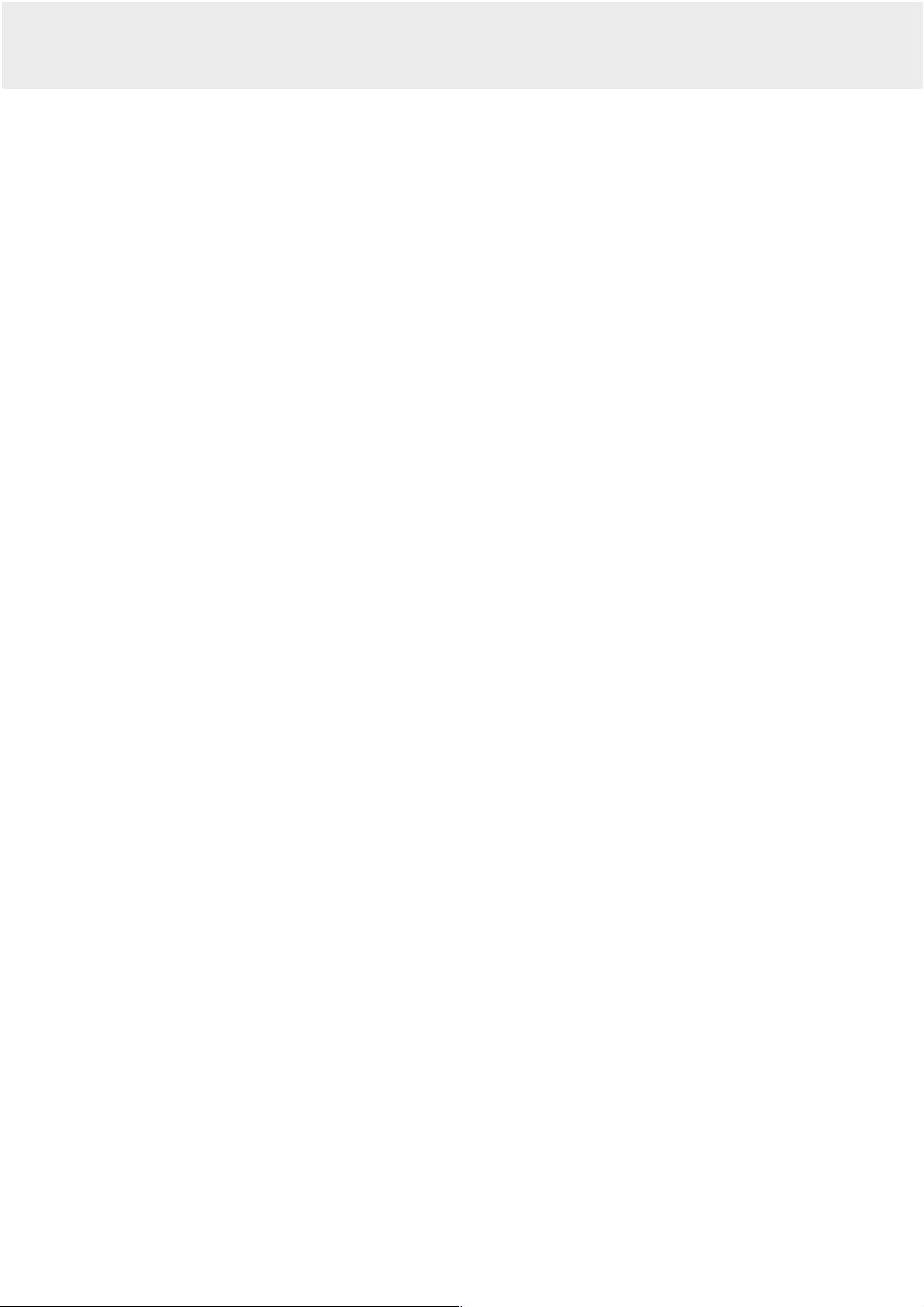
4. Eigenschaften des Projektors
1. Voll kompatibel mit PC und MAC
Der Projektor paßt sich automatisch an die entsprechende
Datenquelle an. Das Merkmal 'Auto Image' stellt Größe und
Position des Bildes automatisch so ein, daß es optimal in die
Bildschirmabbildung paßt.
2. Hohe Zuverlässigkeit und hervorragende Helligkeit
Die UHP-Lampe von Philips garantiert eine lange
Betriebsdauer, hervorragende Helligkeit während der
gesamten Betriebsdauer und ausgezeichnete
Farbreproduktion. Ferner besitzt der Projektor eine
hervorragende gleichmäßige Helligkeit für den gesamten
Bildschirm.
3. Hervorragende Video-Qualität
Der Projekor akzeptiert das Eingangssignal aller bekannten
Videoformate, einschließlich PAL, SECAM, NTSC und die
hochwertigeren S-Video-Signale. Der Projektor erkennt diese
Standards und paßt sich automatisch an. Mit dem Merkmal
'Bildformat' können Sie eine von drei Bildformat-Optionen
wählen: 4:3, 16:9 oder 16:9 vergrößert.
4. Leichte Installation und Bedienung
Die USB (Universal Serial Bus)-Anschlüsse ermöglichen die
Verbindung mit Computern und PC-Peripheriegeräten, die mit
einer USB-Schnittstelle ausgestattet sind.
USB stromaufwärts
Computers, der mit einer USB-Schnittstelle (stromabwärts)
ausgestattet ist, für leichte Bedienung mit dem Resultat von
schnellem Plug and Play.
USB stromabwärts
geräten (wie Lautsprecher, Maus, Dokumenten-Videokamera,
Tastatur, drahtlose Anschlußdose, Drucker etc.) für leichte
Bedienung mit dem Resultat von schnellem Plug and Play.
für Anschluß eines PC oder MAC-
für Anschluß von USB-Peripherie-
Die Fernbedienung und die lokale Tastatur bieten direkte
Zugriffstasten für jene Funktionen, die bei Präsentationen am
häufigsten gebraucht werden:
Quellenwahltasten
Mit den VIDEO- und DATA-Tasten können Sie direkt die
benötigte Quelle auswählen: S-Video, Video oder Data.
Standby/On/Off
Versetzt den Projektor in den Power-Standby-Modus.
Mute (Stummschaltung)
Schaltet den Ton des Projektors (oder eines extern
angeschlossenen Tonverstärkers) stumm.
A/V (Audio/Video) Mute
Löscht den Bildschirm und schaltet den Ton des Projektors
(oder eines extern angeschlossenen Verstärkers) stumm.
– VOLUME +
Zum Einstellen der Lautstärke.
5. Stereo Audio Output
Leitungsausgang für den Anschluß externer Audiogeräte
über einen standardmäßigen 3,5 mm Stereostecker.
6. Einstellbare Bildschirmgröße
Die diagonale Bildschirmgröße der Darstellung kann von 21"
(0,53m) bis zu 262" (6,6m) eingestellt werden.
7. Deckenmontagen- und rückwärtige Bildschirmprojektion
Der Projektor verfügt über eine vollständige SpiegelabtastKonvertierungsfunktion ('vertikaler/horizontaler Spiegel'), die
es ermöglicht, das Bild für Deckenmontagen- sowie für
rückwärtige Projektionsanwendungen umzudrehen.
8. Externer Monitoranschluß
Ein separater externer Monitor (oder zweiter Projektor) kann
bei Verwendung eines fakultativen VGA Y-Kabels an den
Projektor angeschlossen werden. Das projizierte Bild wird
gleichzeitig auf dem Monitor abgebildet.
Die OSD (On Screen Display)-Informationsbildschirme und
Menüs in 6 Sprachen bieten Ihnen zusätzliche Informationen
und unterstützen Sie bei Ihren Entscheidungen zu Installation
und Operationen und bei der Ausführung der korrekten
Aktionen.
Die Standard-OSD-Sprache ist Englisch. Zusätzlich können
Sie Französisch, Spanisch, Deutsch, Italienisch und
Portugiesisch wählen.
Der Sensor der drahtlosen Fernbedienung gestattet es Ihnen,
sowohl Ihren Computer als auch Ihren Projektor von fast
jedem Standort im Raum zu bedienen. Der Richt-Shuttle am
Projektor und an der Kompaktfernbedienung fungiert als
Cursorsteuerung und wird verwendet, um den Maus-Cursor
des angeschlossenen Computers zu manipulieren, solange
das Menü nicht aktiv ist. An der fakultativen Rollkugel-
Fernbedienung wird die Rollkugel dazu benutzt, den MausCursor zu manipulieren. Wenn das Menü aktiv ist, steuert die
Cursorsteuerung den Menü-Cursor.
9. Digitale Trapezverzeichnungskorrektur
Ein trapezverzeichnetes Bild (Bildoberbreite größer als
Bildunterseite oder umgekehrt) erscheint, wenn die relativen
Positionen von Projektor und Bildschirm nicht korrekt sind.
Mit der 'Trapezkorrektur' können Sie diese Bildverzerrung
korrigieren. Die 'Trapezkorrektur' steht im 'Display'Untermenü des OSD-Menüs zur Verfügung.
10.Digitale Merkmale
Die digitalen Merkmale des Projektors sind von großer
Bedeutung für eine anspruchsvolle Präsentation. Mit dem
'digitalen Zoom' kann ein bestimmter Ausschnitt des
projizierten Bildes vergrößert werden. Das Merkmal 'digitales
Einfrieren' gestattet es Ihnen, bewegliche Bilder festzuhalten
(Standbild).
5
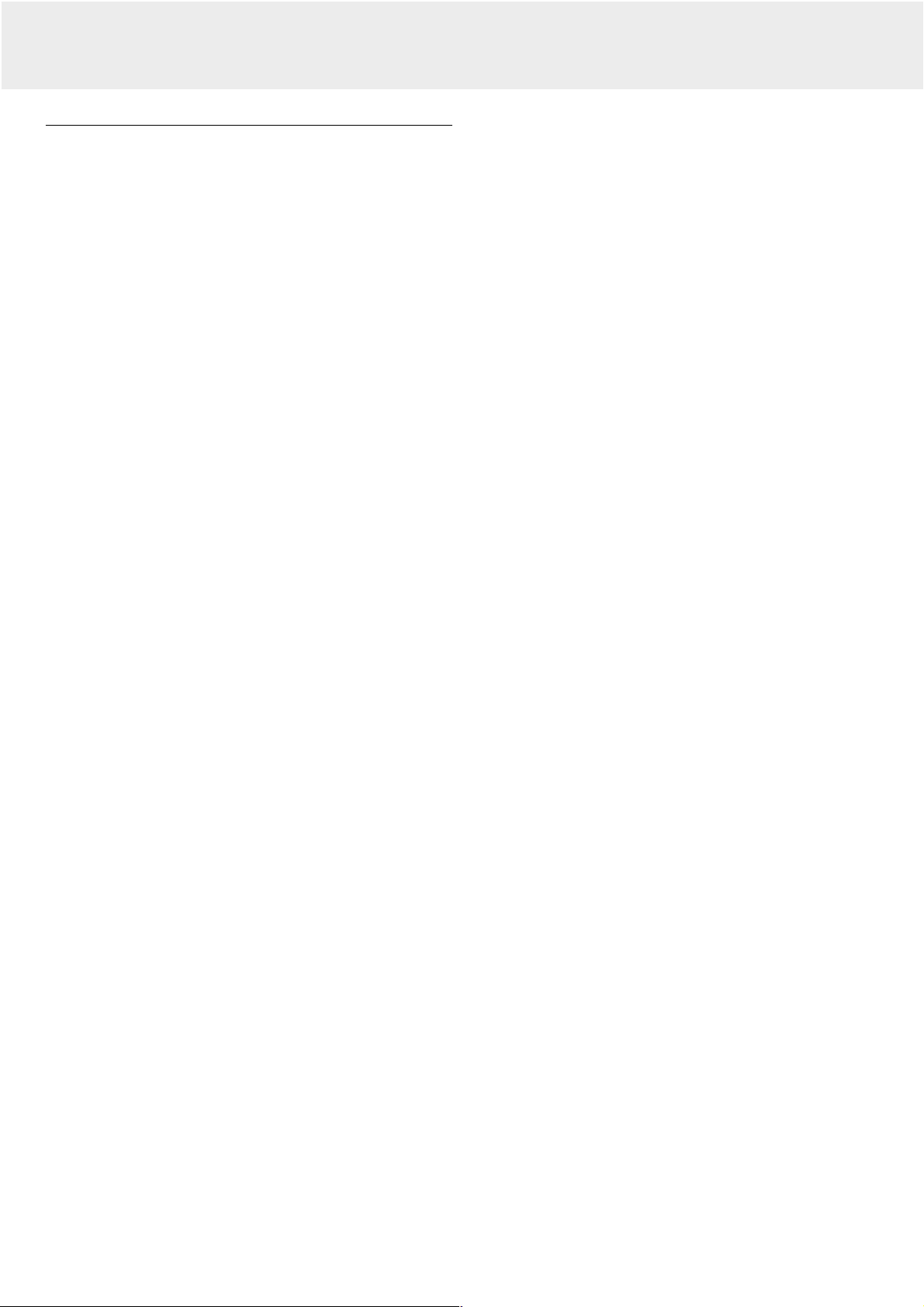
5. Überblick über die Funktionen
Siehe Abbildungen
Bedienungselemente (Abb. 1)
Am Projektor
1 Cursorsteuerung
Zur Manipulation des Maus-Cursors an dem
angeschlossenen Computer, solange das Menü nicht aktiv
ist. Wenn das Menü aktiv ist, steuert die Cursorsteuerung
den Menü-Cursor. Die Cursorsteuerung arbeitet über das
lokale Keyboard mit den Tastenoperationen nach unten/nach
oben und links/rechts.
Hinweise: – Die Cursorsteuerung funktioniert nur, wenn die USB
Stromaufwärts-Buchse des Projektors an das USB
Stromabwärts-Terminal des Computers (Data 1 und
Data 2) angeschlossen ist.
2 MENU
Zum Aktivieren und Deaktivieren des Menüs
3 OK
Zur Aktionsbestätigung im Menü, wenn das Menü on screen
(sichtbar) ist.
Wenn das Menü nicht on screen ist, fungieren die – / ––
Tasten der Fernbedienung als linke und rechte Maustasten
Ihres PCs.
4 Quellen-Auswahltasten
VIDEO – Zur Auswahl des Videosignals oder S-Video-Signals
als aktuelle Projektionsquelle.
Die Taste schaltet zwischen Video- und S-VideoSignal um.
DATA – Zur Auswahl des DATA-Signals als aktuelle
Projektionsquelle.
5 MUTE
Zum Stummschalten des Tons vom Projektor (oder eines
extern angeschlossenen Tonverstärkers).
6 Standby/On/Off
Um den Projektor in den Power-Standby-Modus zu schalten.
7 A(audio)/V(video)-MUTE
Zum Stummschalten des Tons vom Projektor (oder eines
extern angeschlossenen Tonverstärkers) und zum
Stummschalten des Bildes.
8 – VOLUME +
Zur Lautstärkeregelung.
9 Kontrollanzeigen
Lampenkontrollanzeige
– Blinkt grün, wenn die Lampe angeht.
– Leuchtet grün auf, wenn die Lampe an ist.
– Blinkt orange, wenn die verbliebene Betriebsdauer der
Lampe unter 100 Stunden beträgt.
– Leuchtet orange auf, wenn die Betriebsdauer der Lampe
abgelaufen ist.
– Leuchtet rot auf, wenn
• die im Gerät gemessene Temperatur zu hoch ist, oder
• der Lampenstart fehlgeschlagen ist.
@ Horizontale Regler
Zum Einstellen oder Korrigieren eines möglicherweise schief
dargestellten Bildes.
# Verriegelungsschlitz
Zum Einsetzen einer fakultativen Sperrvorrichtung
(Kensington-Schloß).
$ IR Sensor
Empfang der Signale von der Fernbedienung
% Staubfilter
^ Linsendeckel
& HEIGHT/LEVEL-Regler
Zum Einstellen des vertikalen Winkels des Projektors.
Auf der Kompaktfernbedienung (Abb. 2)
1 Standby
Um den Projektor in den Power-Standby-Modus zu schalten.
2 Links/Rechts
Fungieren als linke und rechte Maustasten Ihres PC.
3 – VOLUME +
Zur Lautstärkeregelung.
4 MENU
Zum Aktivieren und Deaktivieren des Menüs
5 MUTE
Zum Stummschalten des Tons vom Projektor (oder eines
extern angeschlossenen Tonverstärkers).
6 Source selection buttons
DATA – Zur Auswahl des DATA-Signals als aktuelle
Projektionsquelle.
VIDEO – Zur Auswahl des Videosignals als aktuelle
Projektionsquelle.
S-VIDEO – Zur Auswahl des S-Video-Signals als aktuelle
Projektionsquelle.
7 A(audio)/V(video)-MUTE
Zum Stummschalten des Tons vom Projektor (oder eines
extern angeschlossenen Tonverstärkers) und zum
Stummschalten des Bildes.
8 Cursorsteuerung
Zur Manipulation des Maus-Cursors solange das Menü aktiv
ist.
9 OK
Zur Aktionsbestätigung im Menü, wenn das Menü on screen
(sichtbar) ist.
Fernbedienungs-Kontrollanzeige
Blinkt grün, wenn die Fernbedienung betätigt wird und der
Projektor auf diesen Vorgang reagiert.
0 ZOOM Ring
Zum Einstellen der Größe des projizierten Bildes.
! FOCUS Ring
Zum Einstellen des Fokus des projizierten Bildes.
6
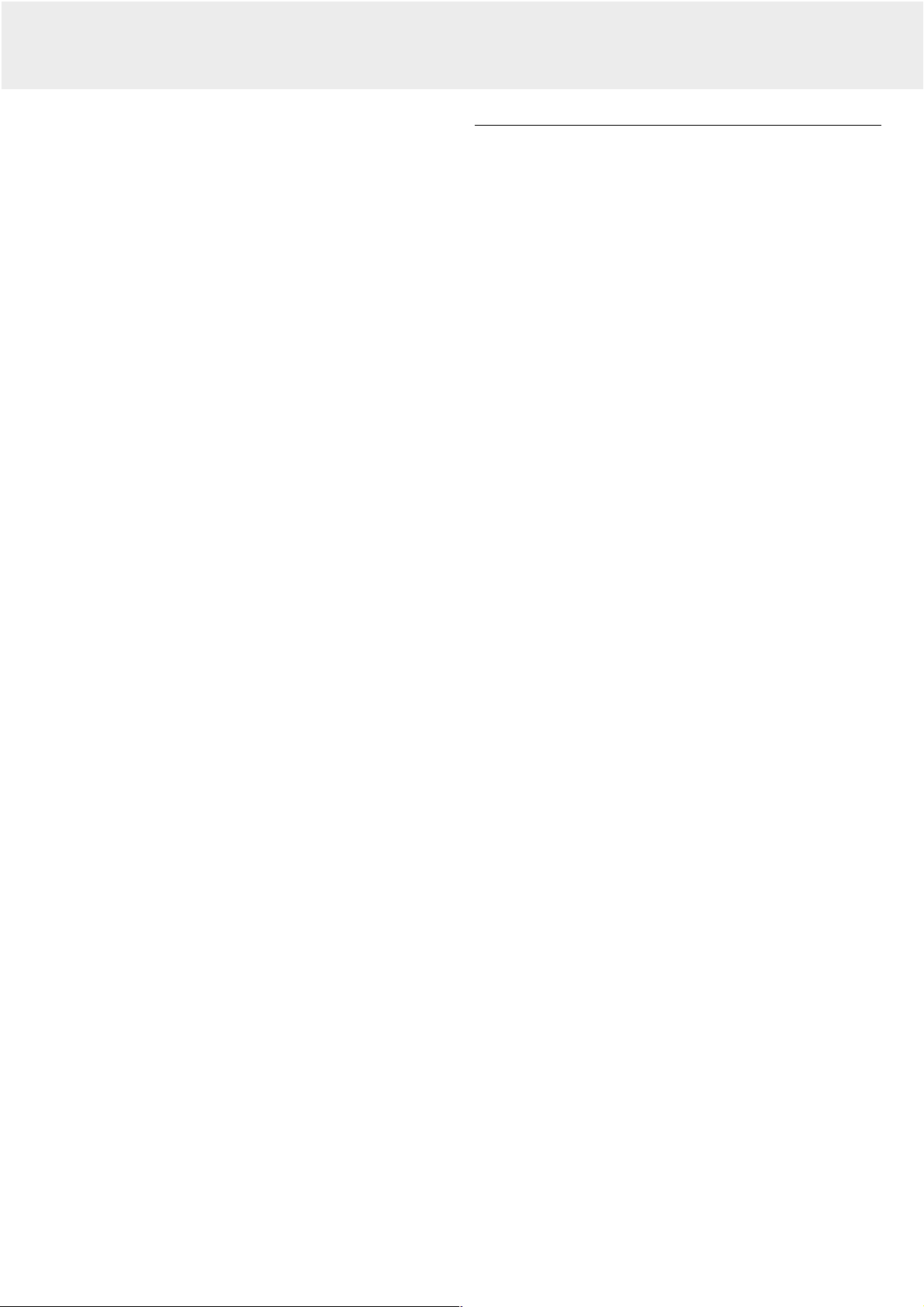
5. Überblick über die Funktionen
Auf der Rollkugel-Fernbedienung (Abb. 2)
1 Ein/Aus-Taste
Zum Ein- und Ausschalten der Fernbedienung.
Hinweis:
2 Cursorsteuerung
3 OK
4 MENU
5 Standby/On/Off
6 – VOLUME +
7 Quellen-Auswahltasten
8 MUTE
9 A(audio)/V(video)-MUTE
– Die Fernbedienung verbraucht stets etwas Strom,
auch wenn sie nicht in Gebrauch ist. Schalten Sie
daher die Fernbedienung nach Gebrauch immer aus.
Zur Manipulation des Maus-Cursors an dem
angeschlossenen Computer, solange das Menü nicht aktiv
ist. Wenn das Menü aktiv ist, steuert die Cursorsteuerung
den Menü-Cursor.
Zur Aktionsbestätigung im Menü, wenn das Menü on screen
(sichtbar) ist. Wenn das Menü nicht on screen ist, fungieren
die – / –– Tasten der Fernbedienung als linke und rechte
Maustasten Ihres PCs.
Zum Aktivieren und Deaktivieren des Menüs.
Um den Projektor in den Power-Standby-Modus zu schalten.
Zur Lautstärkeregelung.
VIDEO – Zur Auswahl des Videosignals oder S-Video-Signals
als aktuelle Projektionsquelle.
Die Taste schaltet zwischen Video- und S-VideoSignal um.
DATA – Zur Auswahl des DATA-Signals als aktuelle
Projektionsquelle.
Zum Stummschalten des Tons vom Projektor (oder eines
extern angeschlossenen Tonverstärkers).
Zum Stummschalten des Tons vom Projektor (oder eines
extern angeschlossenen Tonverstärkers) und zum
Stummschalten des Bildes.
Siehe Abbildungen
Anschlüsse (Abb. 3)
Datenquellenanschlüsse
a USB in (stromabwärts)
Buchse für den Anschluß von USB-Peripheriegeräten wie
etwa einer Dokumenten-Videokamera, einer Maus, einer
Tastatur, einer drahtlosen Anschlußdose, eines Druckers etc.
b USB out (stromaufwärts)
Buchse für den Anschluß eines PCs oder Apple Macintosh
Computers, der mit einem USB-Abwärtsanschluß
ausgestattet ist.
c DATA IN
Eingangsbuchse für den Anschluß an das DatenausgangsTerminal eines Computers.
g AUDIO OUT (Audio-Ausgangsanschluß)
Ausgangsbuchse für den Anschluß an die
Leitungseingangsbuchsen eines Verstärkers oder
Stereosystems.
Video quellenanschlüsse
d S-VIDEO IN
Eingangsbuchse für den Anschluß an die S-VIDEO-OUTBuchse eines S-VHS-Videorekorders, eines VCR, Laser Disc
Players, einer Videokamera oder eines TV mit AVAusgangsbuchse.
e VIDEO IN
Eingangsbuchse für den Anschluß an die VIDEO-OUT-Buchse
eines Videorekorders, Laser Disc Players, einer Videokamera
oder eines TV mit einer AV-Ausgangsbuchse (PAL, NTSC,
SECAM).
f AUDIO IN L/R
Eingangsbuchsen für den Anschluß an die Audio-OUT-Buchsen
eines Videorekorders (S-VHS, PAL, NTSC, SECAM).
g AUDIO OUT (Audio-Ausgangsanschluß)
Ausgangsbuchse für den Anschluß an die
Leitungseingangsbuchsen eines Verstärkers oder
Stereosystems.
0 Lichttaste
Zum Einschalten der Tastenbeleuchtung.
Das Hintergrundlicht schaltet sich nach 5 Sekunden
automatisch aus.
Sonstige Anschlüsse
h POWER
Für den Anschluß des Projektors an das Stromnetz.
7
